
Si vous voulez jouer à des jeux Sega Dreamcast sur Windows 10, vous devrez utiliser un émulateur. Il s’agit d’un type de logiciel qui permet à votre ordinateur d’agir comme une console Sega Dreamcast et d’exécuter ses jeux. L’un des meilleurs choix est l’émulateur Redream.
La Sega Dreamcast est une console de jeux vidéo commercialisée par Sega en 1998. Elle est considérée comme la dernière console de jeu fabriquée par la société qui a été abandonnée en 2001 après avoir vendu plus de 9 millions d’unités dans le monde. Parmi ses meilleurs jeux, citons Soul Calibur, Crazy Taxi et Jet Set Radio, pour n’en citer que quelques-uns.
Jouer aux jeux Sega Dreamcast sur votre ordinateur Windows 10
Vous avez possédé cette console à la fin des années 90 et ses jeux vous manquent ? Ou bien vous êtes simplement curieux de savoir comment on peut jouer avec la Dreamcast ? Vous êtes au bon endroit car nous allons vous montrer comment vous pouvez le faire avec votre PC.
Installation de l’émulateur Redream sur Windows 10 pour jouer aux jeux Sega Dreamcast
Vous pouvez télécharger et installer cet émulateur sur votre ordinateur en suivant les étapes suivantes.
Temps nécessaire : 10 minutes.
Installation de l’émulateur Redream
- Allez à la page de téléchargement de Redream.
- Cliquez sur le lien Get for Desktop.
- Cliquez sur l’icône Windows de la version Stable.
- Extrayez le fichier zippé téléchargé.
- Cliquez sur le fichier exécutable de Redream.
Vous pouvez le faire en visitant https://redream.io/ à l’aide de votre navigateur.
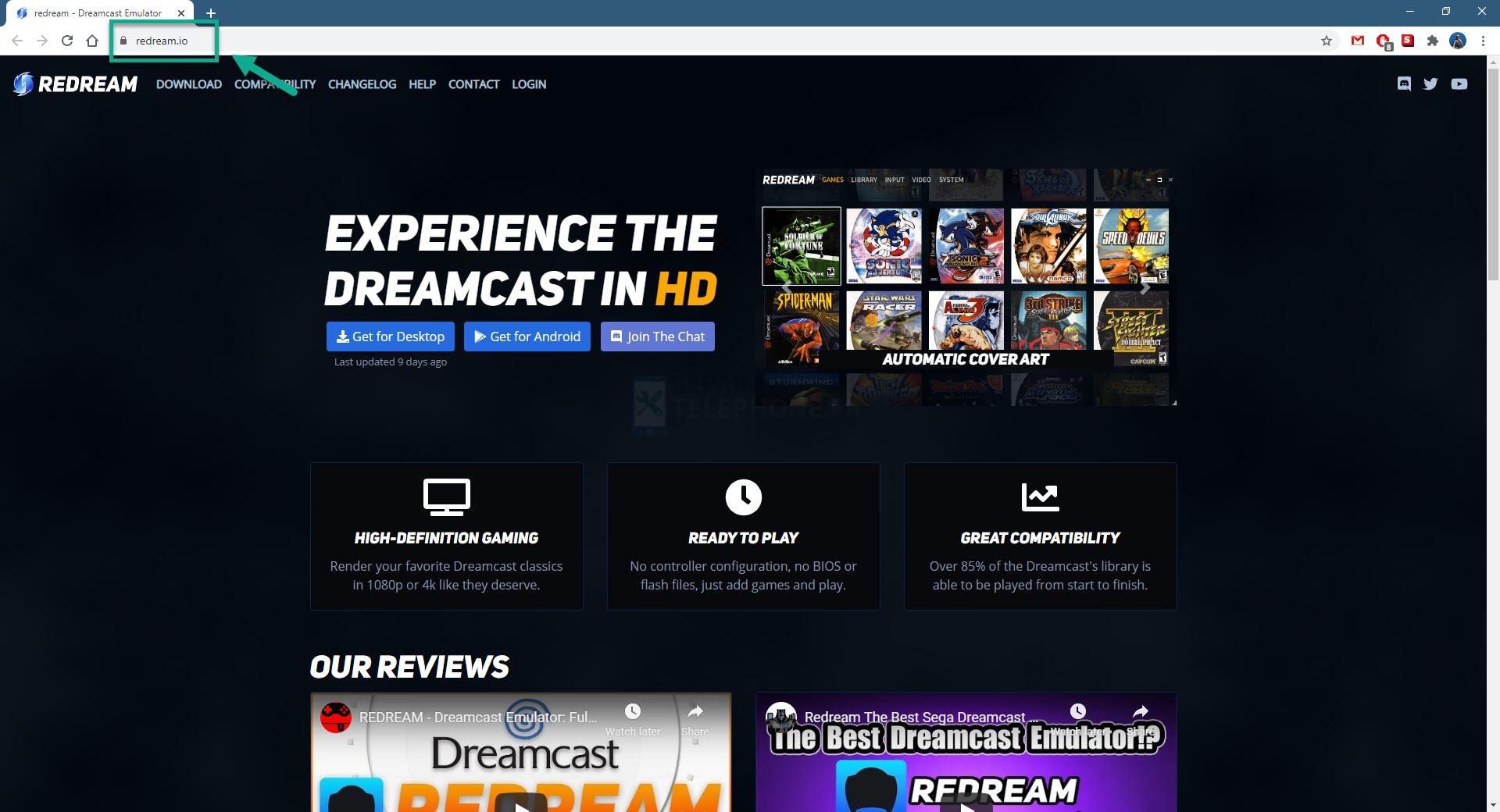
Cela vous amènera à la page où vous pourrez choisir de télécharger les différentes versions du bureau.
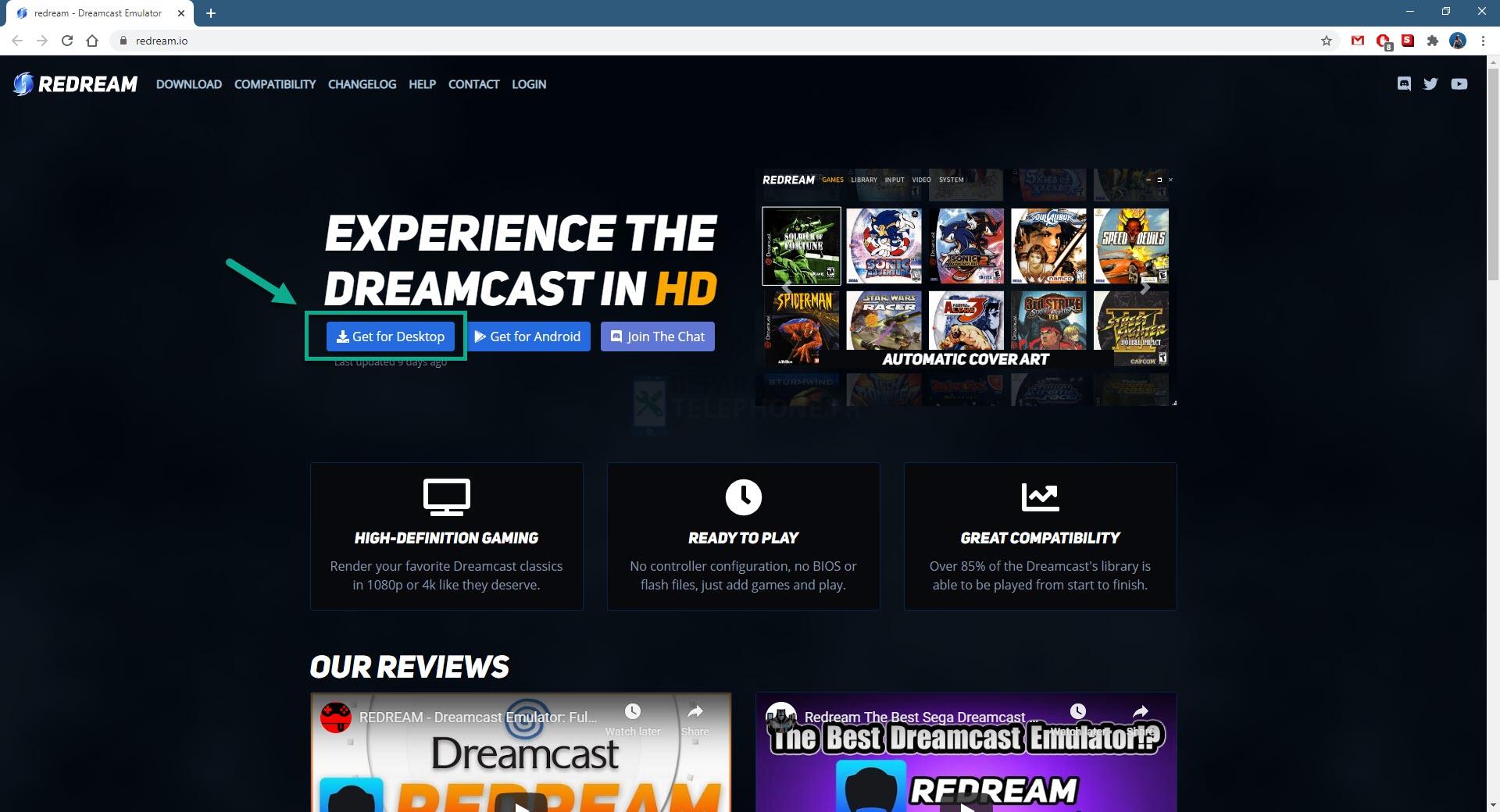
Cela permettra de télécharger la version stable pour Windows.
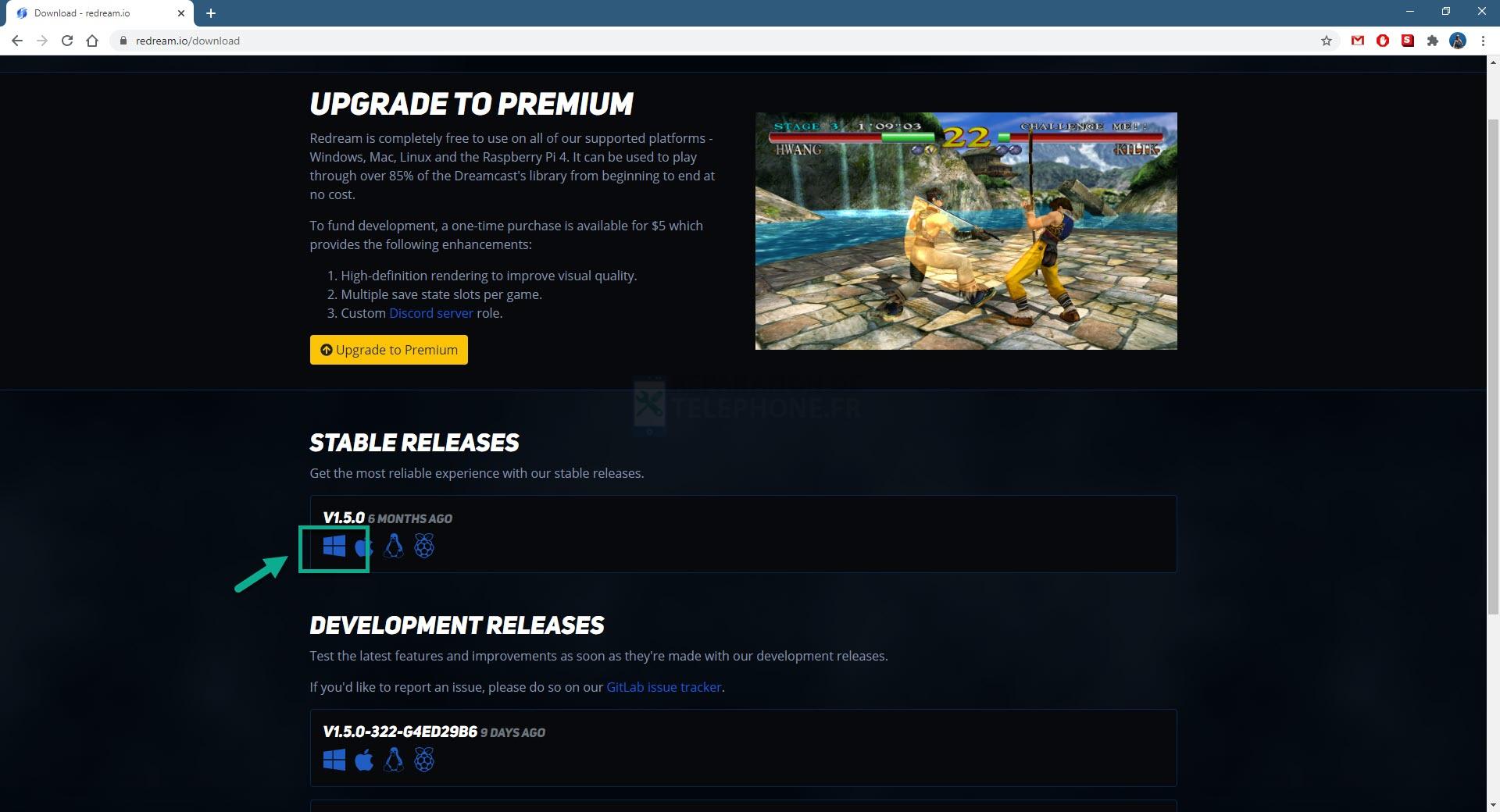
Cela vous permettra d’accéder à l’émulateur.
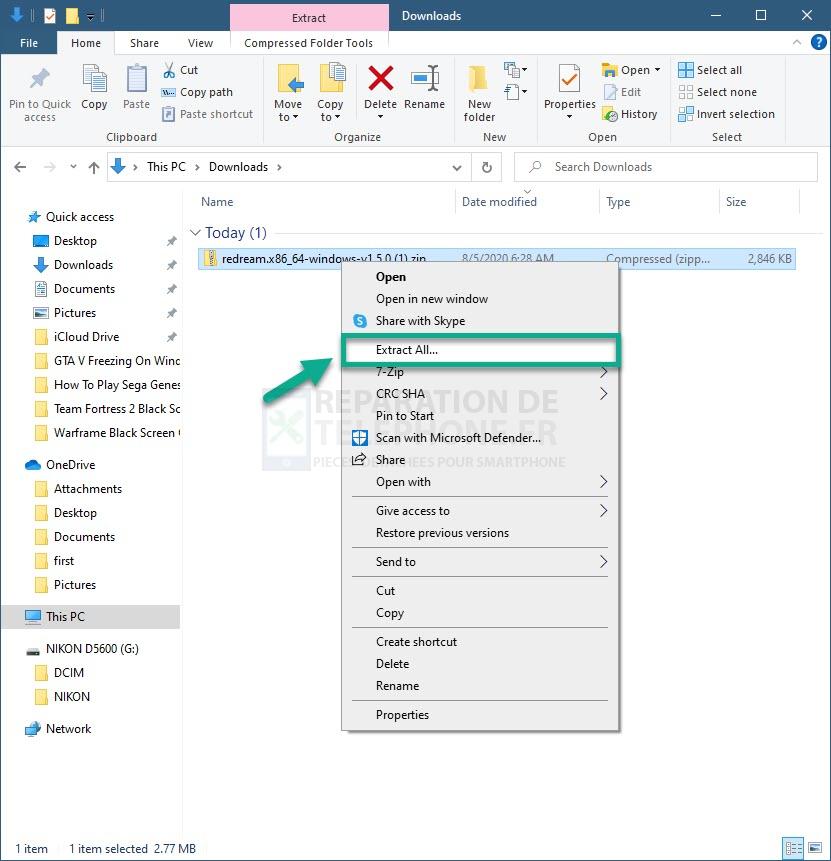
Ceci lancera l’émulateur.

Exécution d’un jeu Sega Dreamcast avec Redream
Redream est un émulateur à télécharger gratuitement qui vous permet de jouer à vos jeux Dreamcast préférés en résolution 1080p ou 4K. Une fois qu’il est installé, il est déjà prêt à être utilisé, tout ce que vous avez à faire est d’ouvrir le fichier du jeu. Vous pourriez vouloir mapper les contrôles du clavier selon vos préférences.
Après avoir effectué les étapes énumérées ci-dessus, vous pourrez jouer aux jeux Sega Dreamcast sur Windows 10.
Visitez notre chaîne Youtube pour d’autres vidéos de dépannage.
Lisez aussi :
- Comment réparer l’écran noir de Valorant au démarrage ?
Poster un Commentaire